设置方法:1、打开有表格的PPT,选中表格,点击“表格样式”,再点击“无样式”,去除默认样式;2、选中整个表格,在“绘制边框”中选择边框的颜色、粗细和线型;3、点击“边框”,再点击“外侧框线”即可,其他边框线条同理。

设置方法:
1、打开PPT,建立空白幻灯片。
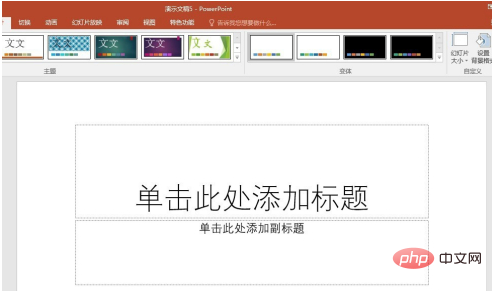
2、点击【插入】—【表格】,绘制出一个表格。
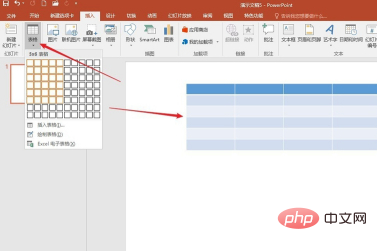
3、在表格中录入文字和数据。
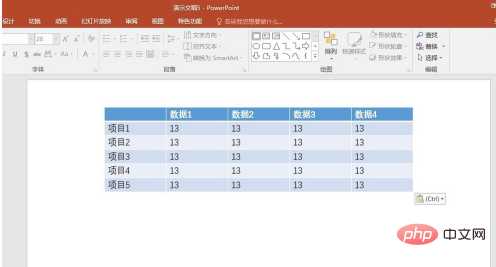
4、设置好表格的行高和列宽,以及文字的字体和大小。
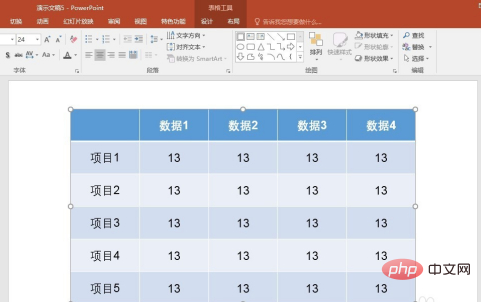
5、插入的表格使用的是默认的表格样式,可以先将其设置为无样式的表格。选中表格,点击【表格样式】—【无样式】。
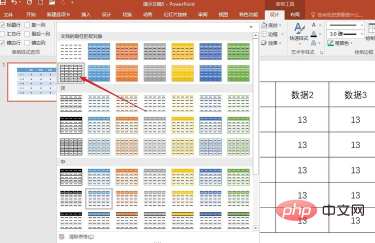
6、如果需要将表格最外层的边框线设置为较粗的样式,可以选中整个表格,在【绘制边框】中选择边框颜色、粗细和线型。
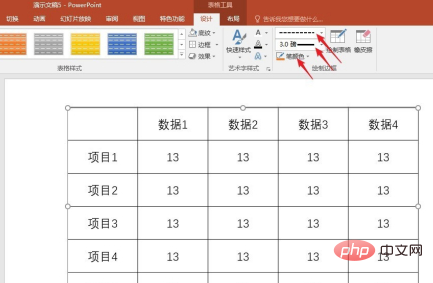
7、然后点击【边框】—【外侧框线】。
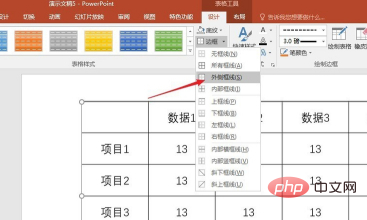
8、这样,最外面的边框就被一键设置为了设置好的颜色、粗细和线型。
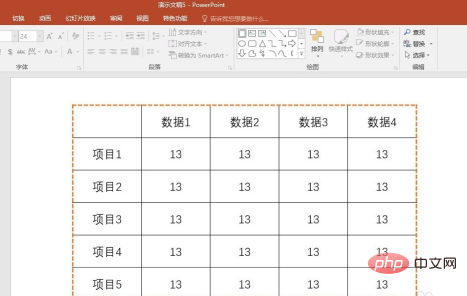
9、同样的道理,如果需要对表格其他的框线设置其他的样式和颜色,就可以先设置好颜色、线型和粗细,然后在【边框】中点击相应区域的框线即可。这样就能快速为表格的各个区域的边框设置特殊的样式。
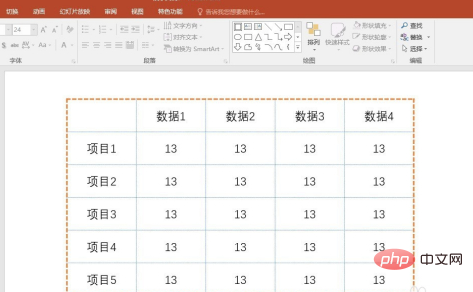
更多相关知识,请访问 PHP中文网!!
以上是ppt中表格边框线条怎样设置?的详细内容。更多信息请关注PHP中文网其他相关文章!

热AI工具

Undresser.AI Undress
人工智能驱动的应用程序,用于创建逼真的裸体照片

AI Clothes Remover
用于从照片中去除衣服的在线人工智能工具。

Undress AI Tool
免费脱衣服图片

Clothoff.io
AI脱衣机

Video Face Swap
使用我们完全免费的人工智能换脸工具轻松在任何视频中换脸!

热门文章

热工具

SecLists
SecLists是最终安全测试人员的伙伴。它是一个包含各种类型列表的集合,这些列表在安全评估过程中经常使用,都在一个地方。SecLists通过方便地提供安全测试人员可能需要的所有列表,帮助提高安全测试的效率和生产力。列表类型包括用户名、密码、URL、模糊测试有效载荷、敏感数据模式、Web shell等等。测试人员只需将此存储库拉到新的测试机上,他就可以访问到所需的每种类型的列表。

Dreamweaver Mac版
视觉化网页开发工具

MinGW - 适用于 Windows 的极简 GNU
这个项目正在迁移到osdn.net/projects/mingw的过程中,你可以继续在那里关注我们。MinGW:GNU编译器集合(GCC)的本地Windows移植版本,可自由分发的导入库和用于构建本地Windows应用程序的头文件;包括对MSVC运行时的扩展,以支持C99功能。MinGW的所有软件都可以在64位Windows平台上运行。

SublimeText3 英文版
推荐:为Win版本,支持代码提示!

WebStorm Mac版
好用的JavaScript开发工具




